SharedPreferences
来源:互联网 发布:股灾一周年知乎 编辑:程序博客网 时间:2024/06/04 17:54
获取SharedPreferences对象
在Activity的子类中,我们可以通过两种方式来获取
第一种是:
getPreferences(MODE_PRIVATE); //这种方式默认采用所在的类名作为xml文件的名称
第二种是:
getSharedPreferences("preferencesFile", Context.MODE_PRIVATE); //我们可以指定参数保存文件的文件名称
getSharedPreferences()有两个参数
第一个参数getSharedPreferences(第一个参数,第二个参数);
第一个参数是存储时的名称,第二个参数则是文件的打开方式~
两个参数,第一个参数是preferece的名称(比如:MyPref),第二个参数是打开的方式(一般选择private方式)
文件打开的方式
1. Context.MODE_PRIVATE (0 )
为默认模式,代表该文件为私有数据,只能被应用本身访问。在该模式下,如果写入文件,则会覆盖原有的文件内容。
2. Context.MODE_APPEND (32768 )
追加模式,这个模式,它会检查文件是否存在,如果存在,则在该文件中追加内容,而不是覆盖。
3. Context.MODE_WORLD_READABLE (1 )
表示当前文件可以被其他应用读取。
4. Context.MODE_WORLD_WRITEABLE (2 )
表示当前文件可以被其他应用写入。
获取编辑器(打开SharedPreferences的编辑状态)
读取SharedPreferences中的数据
//如果name不存在,以""代替
sharedPreferences.getString("name", ""); //不存在即还没有存到SharedPreferences中
//如果SharedPreferences中isFirstUse这个布尔型key不存在,他的值以true代替
isFirstUse = preferences.getBoolean("isFirstUse", true);
SharedPreferences中xml文件保存路径
使用 SharedPreferences保存数据,其背后是用xml文件存放数据,文件存放在/data/data/<package name>/shared_prefs目录下
运行项目出现虚拟设备后才能看到DDMS视图下的内容,关闭虚拟设备DDMS视图下的内容又会消失
查看SharedPreferences生成的xml文件路径,点击运行项目,选择DDMS视图,选择Windows菜单,打开Show View----File Explorer,
/360安全浏览器/360se6/User Data/temp/0_1283915964lQ7W.gif)
/360安全浏览器/360se6/User Data/temp/0_1283915964lQ7W.gif)
 会显示File Explorer界面,
会显示File Explorer界面,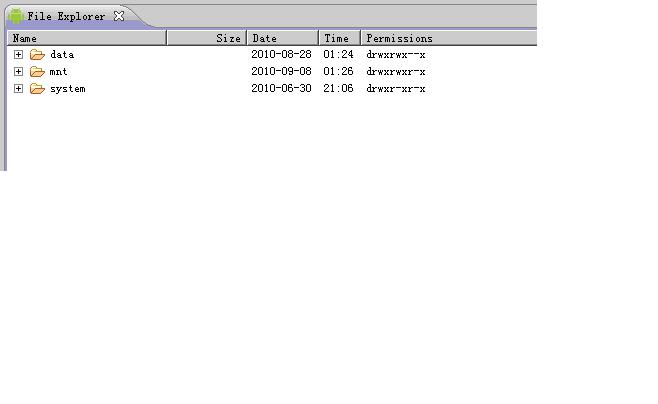 然后在这个目录下 data/data/包名/shared_prefs查看。
然后在这个目录下 data/data/包名/shared_prefs查看。
- SharedPreferences
- SharedPreferences
- SharedPreferences
- SharedPreferences
- SharedPreferences
- SharedPreferences
- SharedPreferences
- SharedPreferences
- SharedPreferences
- SharedPreferences
- SharedPreferences
- SharedPreferences
- SharedPreferences
- SharedPreferences
- SharedPreferences
- SharedPreferences
- SharedPreferences
- sharedPreferences
- u3d网络链接状态
- 网页遮层
- Lua笔记10-非全局函数
- 【暑期基础3】A HDU 2053 Switch Game
- 深入浅出 MFC多视图
- SharedPreferences
- Apache Shiro 标签方式授权
- SQL性能调优
- Repeater添加一列序号列
- 线性表--链表
- C++_模板的实例化与具体化。
- JUnit(2)——测试框架
- java static
- 加解密系统基础概念




